导读 今天来聊聊一篇关于教程知识:windows hello设置不了解决教程的文章,现在就为大家来简单介绍下教程知识:windows hello设置不了解决教程,
今天来聊聊一篇关于教程知识:windows hello设置不了解决教程的文章,现在就为大家来简单介绍下教程知识:windows hello设置不了解决教程,希望对各位小伙伴们有所帮助。
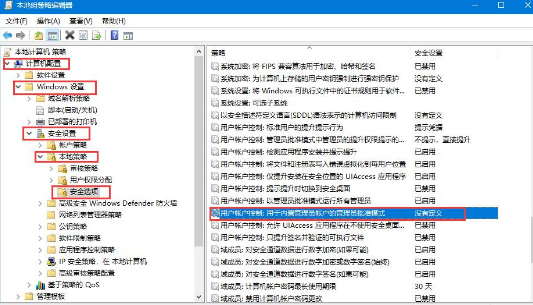
windows hello设置不了教程:
方法一:
如果是登陆选项中pin码登陆如果没有设置,建议先设置pin码,再看下Windows Hello的情况。
pin码设置方法
1、点击开始,选择账户;
2、点击登录选项,点击添加,添加密码;
3、依次输入新密码、重新输入密码、密码提示,点击下一步
4、在PIN下方点击添加,输入刚刚添加的账户密码,点击确定,然后设置PIN码即可。
方法二:
1、如果是之前不能使用时使用的是Administrator登陆系统的,且系统版本不为家庭版,试试win+R后输入gpedit.msc;
2、在计算机配置-Windows设置-安全设置-本地策略-安全选项中,找到用户账户控制:用于内置管理员账户的管理员批准模式,将这个策略设置为启用状态,看下效果;
3、家庭版的话,试试win+R后输入regedit,定位到【HKEY_LOCAL_MACHINE\SOFTWARE\Microsoft\Windows\CurremtVersion\Polices\System】,新建一个DWORD,名为【FitlerAdministratorToken】,键值设为1。完成后重启下计算机,看下效果。
相信通过教程知识:windows hello设置不了解决教程这篇文章能帮到你,在和好朋友分享的时候,也欢迎感兴趣小伙伴们一起来探讨。
免责声明:本文由用户上传,如有侵权请联系删除!














